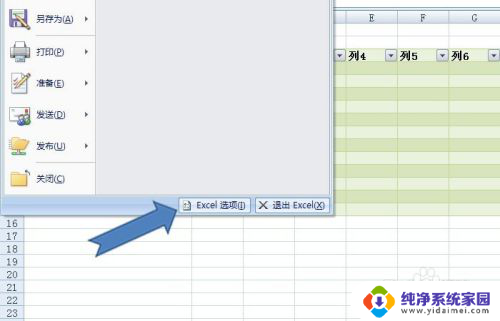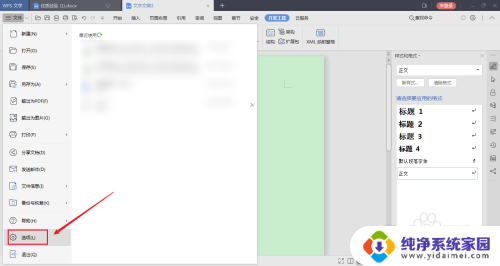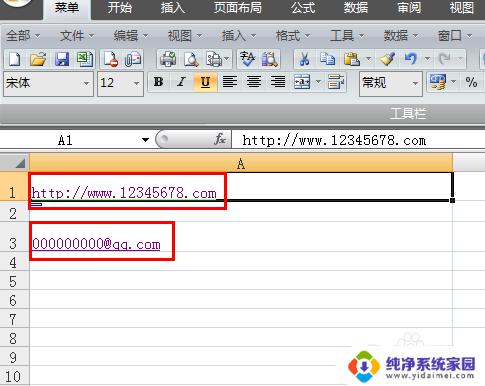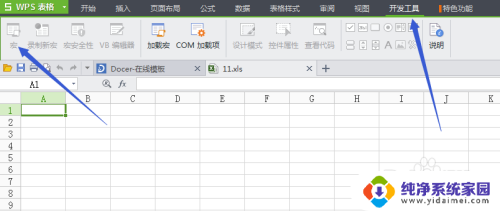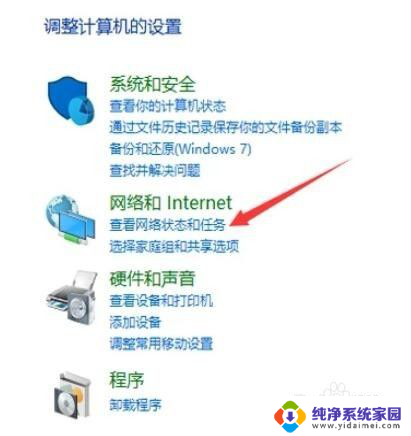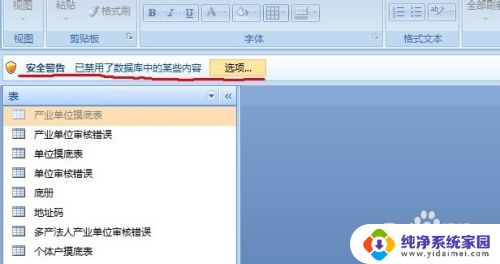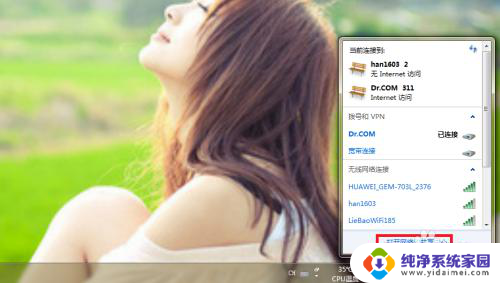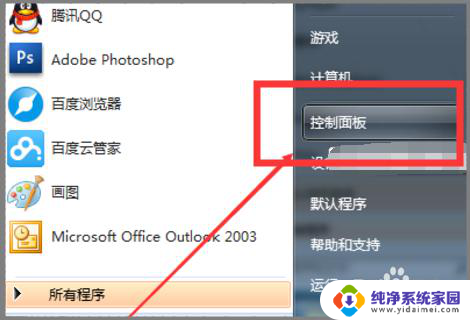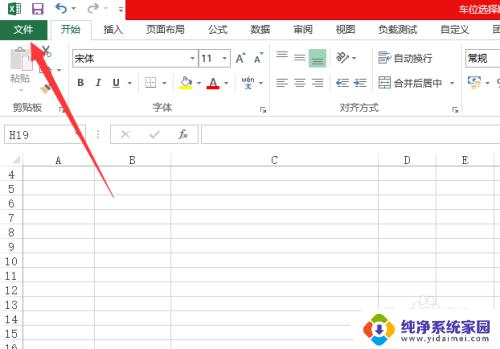excel宏已被禁用怎么解决 Excel宏禁用怎么办
更新时间:2023-12-19 11:51:53作者:xiaoliu
在日常使用Excel过程中,您可能会遇到一个问题——Excel宏被禁用,当Excel宏禁用时,我们将无法正常使用其中的功能和自动化操作。幸运的是解决这个问题并使Excel宏重新启用并不难。通过简单的操作和设置,您可以轻松解决Excel宏被禁用的问题,让您的工作效率再次提升。接下来本文将为您详细介绍解决Excel宏禁用的方法。
具体步骤:
1.有些电脑为了安全,会将excel的宏安全禁用了。但有时我们的excel中需要用到宏计算,那么怎么启用呢?
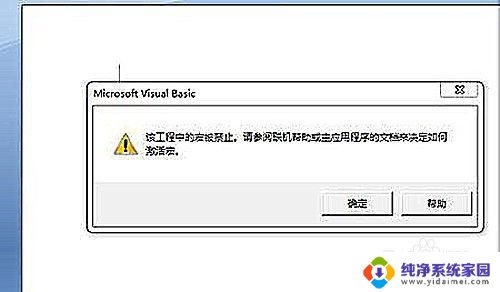
2.首先,打开任意一个excel文档。

3.然后在excel窗口中,切换到“开发工具”页面。
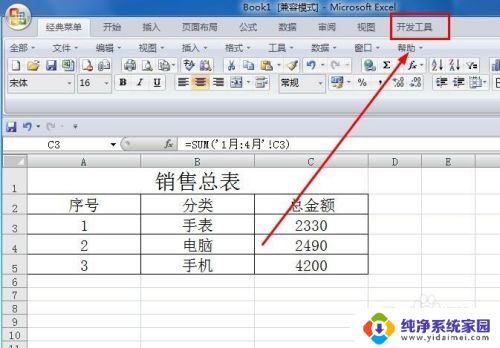
4.然后在页面工具栏中,找到“宏安全”,点击打开。

5.在打开的窗口“宏设置”中,如下图所示。选中“启用所有宏”,并勾选开发人员宏设置中的“信任对vba工程对象模型的访问”(非必需,根据需要选择)。
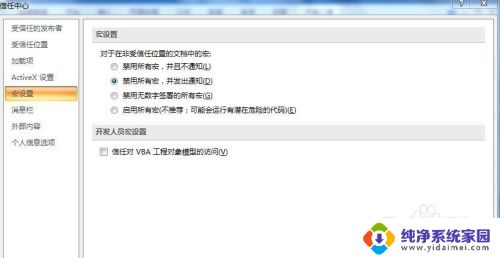
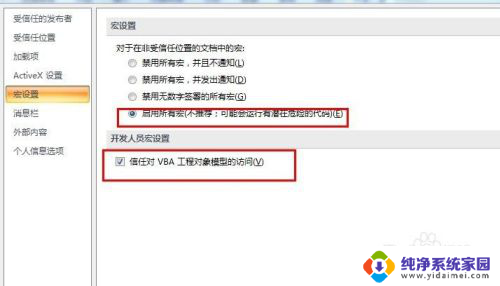
6.“确定”保存设置,退出当前excel。这时再打开报错的文档,宏就可以正确运行了。
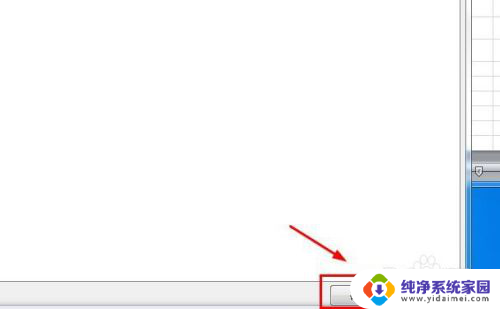
以上就是如何解决禁用Excel宏的全部内容,如果你遇到了这个问题,不妨尝试以上方法来解决,希望这些方法能对你有所帮助。